Med Microsoft Excel kan du ikke kun gemme og analysere data, men også let tilpasse din tabelstruktur. Nogle gange har du en velstruktureret tabel, men kolonne- og rækkeanordningen passer ikke til dine behov. Her kommer Transponeringsfunktionen ind i billedet - en hurtig og praktisk måde at skifte data fra vandret til lodret og omvendt uden at skulle ændre alt manuelt bagefter. Denne vejledning giver dig et trin-for-trin-overblik over, hvordan du mere effektivt kan bruge Transponeringsfunktionen til at forbedre overskueligheden af dine data.
Vigtigste erkendelser
- Transponeringsfunktionen giver dig mulighed for at ombytte kolonner og rækker i en tabel.
- Du kan nemt kopiere data og indsætte transponeret på det ønskede sted.
- Med blot et par klik kan du opnå en tiltalende og praktisk datastruktur, der gør dit arbejde lettere.
Trin-for-trin-vejledning
Først ser du på tabellen, du vil transponere. Du har f.eks. en medarbejdertabel, der er sorteret efter omsætning og medarbejdere. Det kan være, at layoutet ikke stemmer overens med dine ønsker, og du hellere vil præsentere dataene, så medarbejderne er listet under hinanden og månederne er angivet som kolonner.
For at komme i gang vælger du området i tabellen, som du vil transponere. I dette eksempel er det omsætningstabellen for medarbejderne fra Rene til Jennifer. Så du markerer dette område, som du vil omvende.
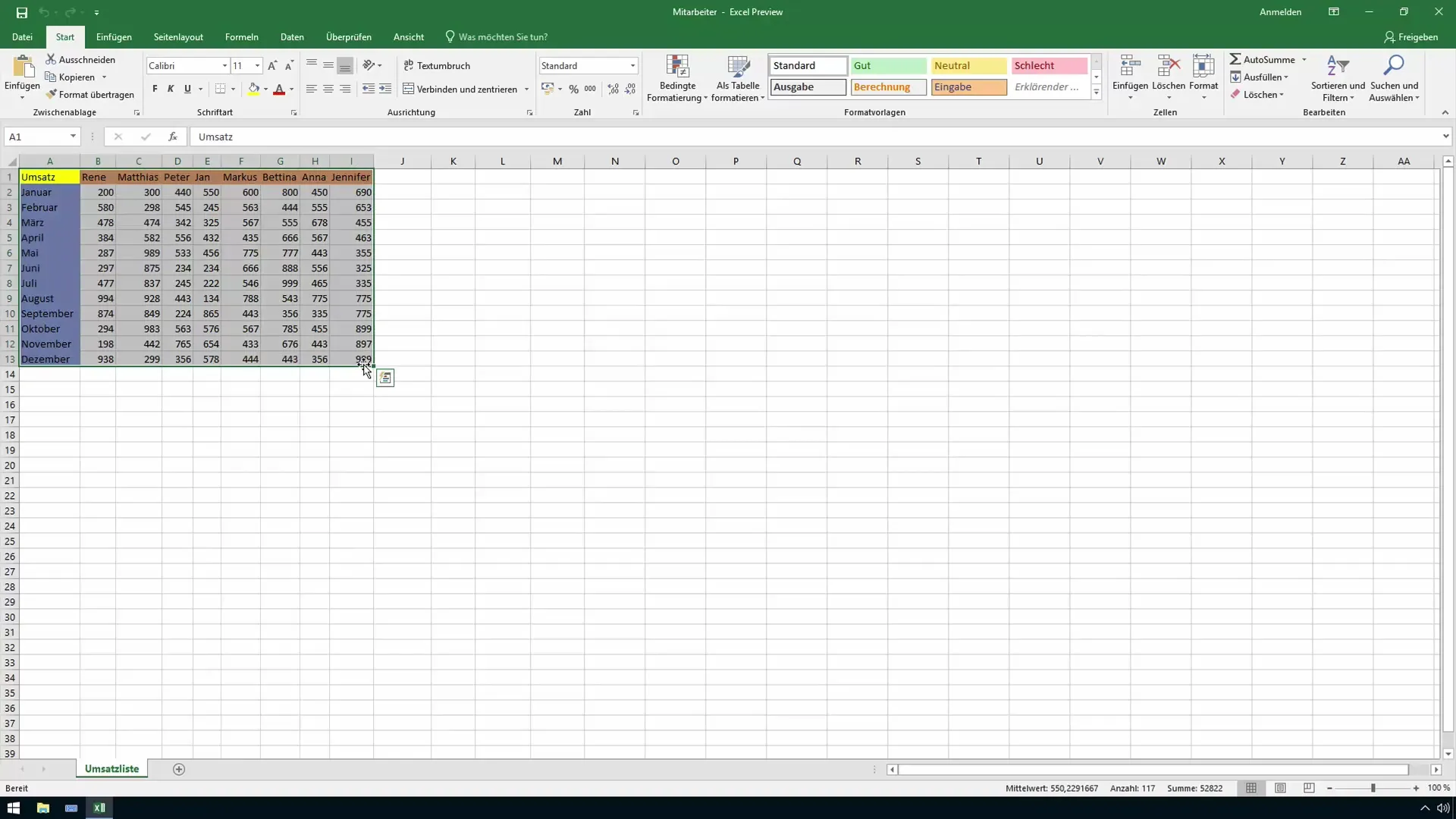
Nu er det tid til at kopiere dataene. For at gøre dette klikker du på "Kopier"-knappen under menuen "Start". Dette trin er nødvendigt for at kunne indsætte dataene senere på det ønskede sted, dog i omvendt form.
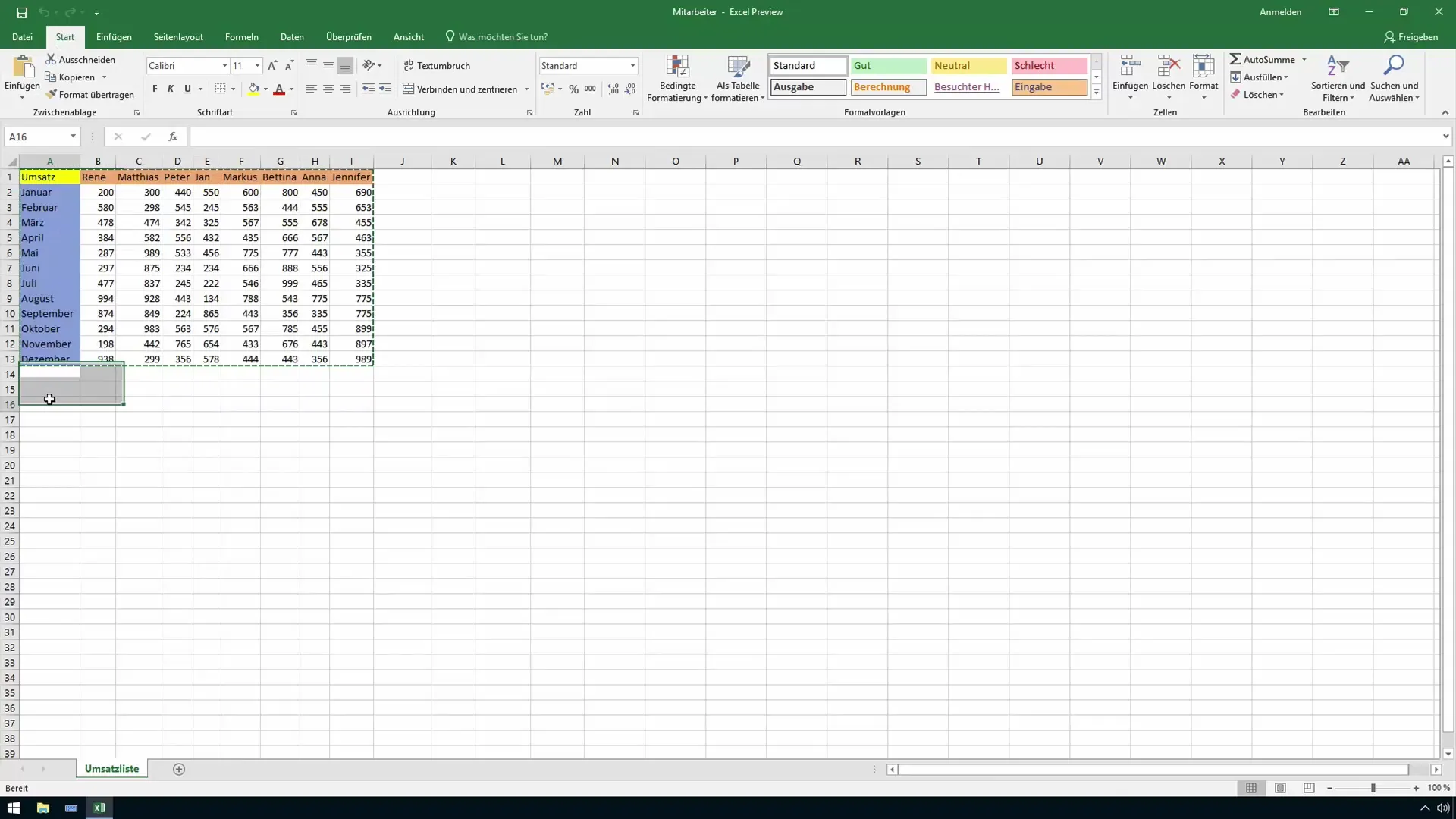
Efter kopiering vælger du det nye område, hvor de transponerede data skal indsættes. Husk, at rækkerne flytter i bredden, så vælg tilstrækkelig plads.
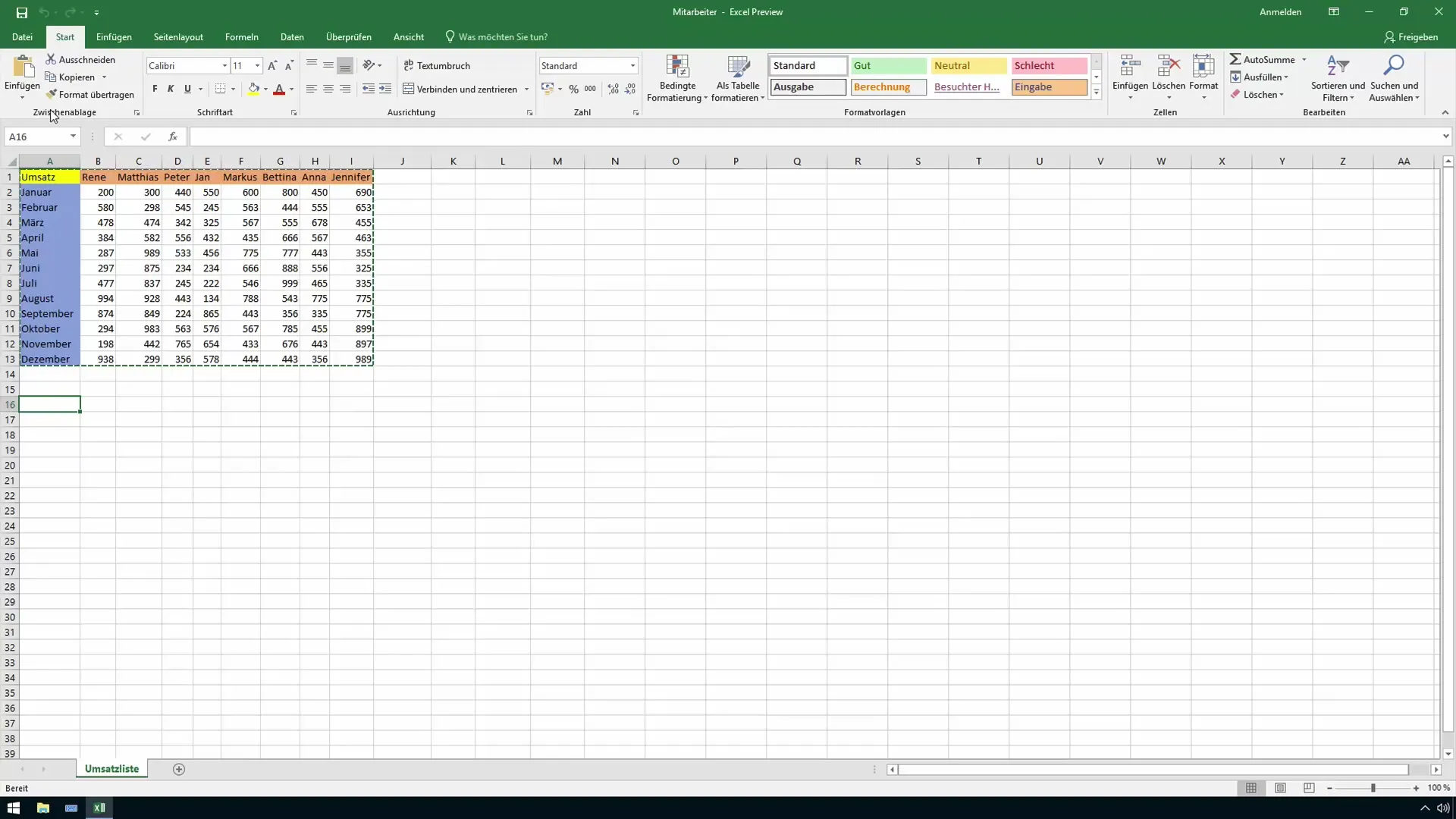
Nu kommer det afgørende skridt: Klik på "Indsæt", og klik på pilen for at se flere indsættelsesmuligheder. Her finder du det specielle felt, der tillader dig at transponere dataene.
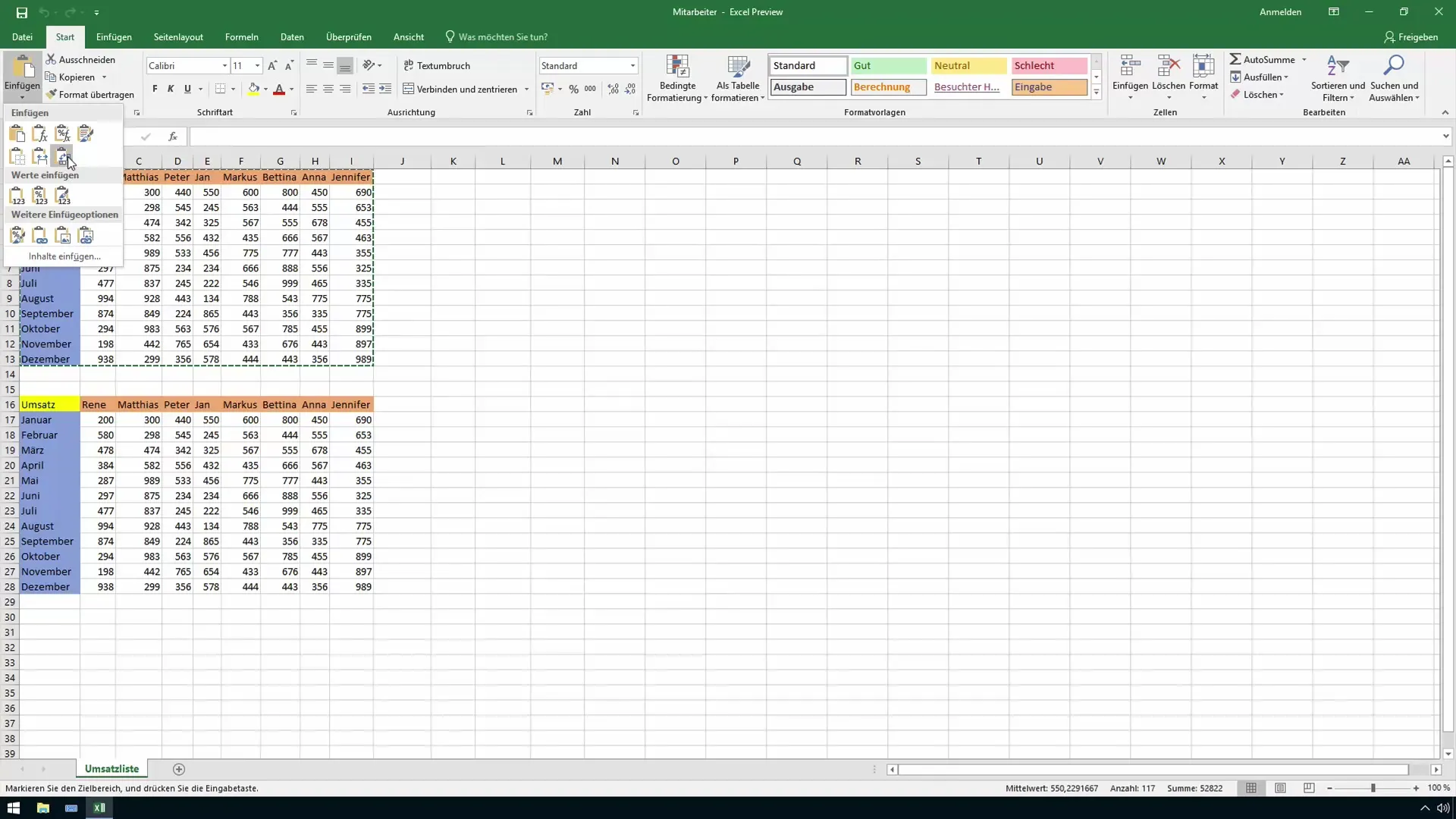
Når du klikker på Transponeringsmuligheden, ser du straks en forhåndsvisning af den transponerede tabel. Det står nu klart: Dataene vises præcis omvendt. Medarbejderen Markus har nu 600 i januar og 563 i februar, og overskueligheden er markant forbedret.
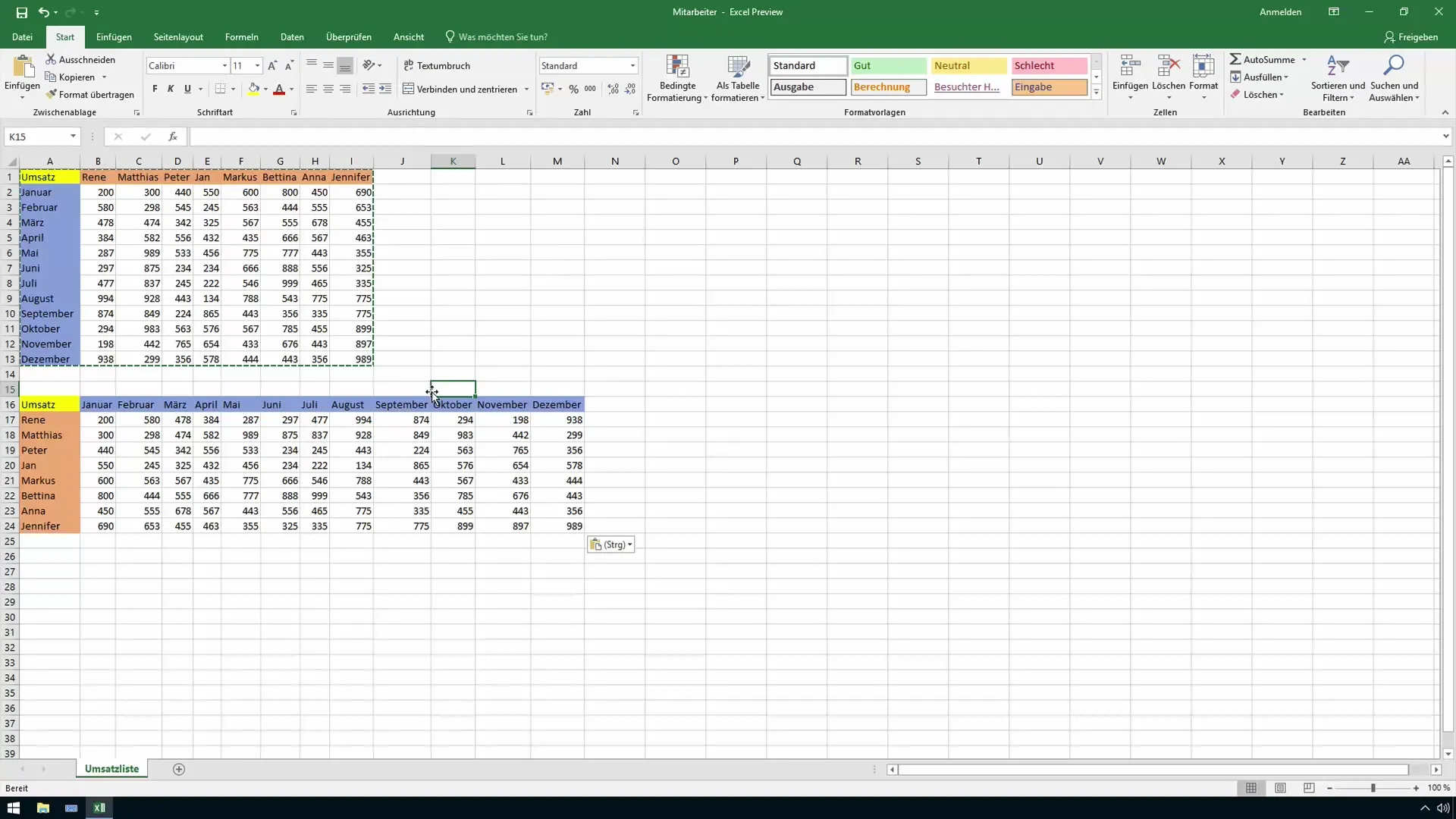
Med et simpelt klik har du ændret tabellens layout, og det uden komplicerede formler eller formateringer. Det er så simpelt, at du også kan bruge denne funktion til andre medarbejdertabeller eller enhver anden datastruktur.
Dette korte oplæg viser, at Transponeringsfunktionen ikke kun sparer tid, men også markant forbedrer strukturen af dine data. Nogle gange er det de små værktøjer, der har den største indvirkning på din effektivitet på kontoret. Overvej, hvor du kan anvende denne teknik i dit daglige arbejde eller i andre Excel-dokumenter.
Opsummering
Transponeringsfunktionen i Excel er et simpelt, men kraftfuldt værktøj, der gør det muligt for dig hurtigt og effektivt at ændre dataenes layout. Ved at kopiere og indsætte kan du forbedre overskueligheden af dine tabeller og samtidig spare tid. Med denne vejledning lærer du, hvordan du optimalt udnytter Transponeringsfunktionen.
Hyppige spørgsmål
Hvordan fungerer Transponeringsfunktionen i Excel?Transponeringsfunktionen tillader dig at bytte rækker og kolonner ved at kopiere et bestemt område og indsætte transponeret på en ny position.
Kan jeg bruge funktionen til store datamængder?Ja, du kan anvende Transponeringsfunktionen på store datamængder. Sørg dog for at planlægge tilstrækkelig plads til de transponerede data.
Ændres kilden efter transponering?Ja, de transponerede data indsættes separat på den nye position. Den oprindelige tabel forbliver uændret.
Fungerer Transponeringsfunktionen i tidligere Excel-versioner?Ja, Transponeringsfunktionen er tilgængelig i forskellige Excel-versioner, både i nyere og ældre.


